comfyui mac配置教程
-
- [1. 安装工程依赖与环境配置](#1. 安装工程依赖与环境配置)
- [2. 安装Comfyui](#2. 安装Comfyui)
- [3. Comfyui模型下载与运行](#3. Comfyui模型下载与运行)
1. 安装工程依赖与环境配置
首先,我们找到Mac电脑的终端并打开,我们复制下列代码并粘贴到终端,然后回车,即可开始安装Xcode工具。
python
xcode-select --install如果再次运行安装返回下列错误,则说明我们已经成功安装了。
python
xcode-select: error: command line tools are already installed, use "Software Update" in System Settings to install updates安装Python3并查询版本
我们打开网站:https://brew.sh/ 复制网站中的代码到Mac终端即可安装Brew,安装完成后,我们分开输入下列代码安装Python和git,然后再输入后面的三列代码查询版本,如果有版本显示,则我们的操作是正确的,否则未安装完成。
python
brew install python3
brew install git
---
python3 --version
pip3 --version
git --version2. 安装Comfyui
克隆Comfyui到本地
输入下列代码即可克隆ComfyUI到本地计算机,然后咱们输入CD ComfyUI进入到目录文件,再输入PWD确认在文件目录下。
python
git clone https://github.com/comfyanonymous/ComfyUI安装对应的虚拟环境
下述第一行代码先进入ComfyUI文件夹下,第二行代码安装虚拟环境,然后第三行会显示当前文件夹(多出一个Venv),第四行代码是激活该虚拟环境,而想要退出虚拟环境则输入最后一行的代码,重新激活或退出也是同样的代码。
bash
cd ComfyUI
python3 -m venv venv
ls
source venv/bin/activate
deactivate安装Pytorch Nightly Build
输入下列命令安装Pytorch Nightly Build,安装完成后输入clear清除安装信息。
bash
pip3 install --pre torch torchvision torchaudio --extra-index-url https://download.pytorch.org/whl/nightly/cpu下载模型
打开网站:https://huggingface.co/,找到页面最下方名为"sd_xl_turbo_1.0_fp16.safetensors"的模型并下载下来
安装comfyui manager
进入custom_nodes目录下,然后我们克隆ComfyUI Manager到本地。

bash
cd custom_nodes
git clone https://github.com/ltdrdata/ComfyUI-Manager3. Comfyui模型下载与运行
安装Python 依赖包
克隆完成后,我们需要返回到ComfyUI目录,也就是ComfyUI/custom_nodes的上级目录,输入CD ...即可,然后Pwd查看当前目录是否是ComfyUI,如果是,我们执行下一步代码,安装Python依赖文件包。
bash
cd ..
pip install -r requirements.txt加载模型并启动ComfyUI
上述模型下载完成后,我们打开电脑访达,点击上方前往,然后输入pwd获得的文件夹地址,把模型复制到这个目录里,然后我们需要输入2次CD ...返回到ComfyUI目录下,然后加载模型(上图),最后返回了我们一个本地电脑的链接:http://127.0.0.1:8188/ ,我们只需要复制这个链接到浏览器打开,出现下图界面,即完成了ComfyUI的安装。
bash
cd models/checkpoints
python main.py --force-fp16注意事项
当我们关闭"终端"窗口时,如果想再次打开CompyUI,我们只需要再次在终端进入到ComfyUI的文件夹下,然后运行下面代码,如果提示我们缺少某种Models,则需要重新安装一下Python的依赖文件,当然,我们也可以下载其它的模型自行尝试效果,这我会在后面的文章继续更新。
bash
python main.py --force-fp16
pip install -r requirements.txt
```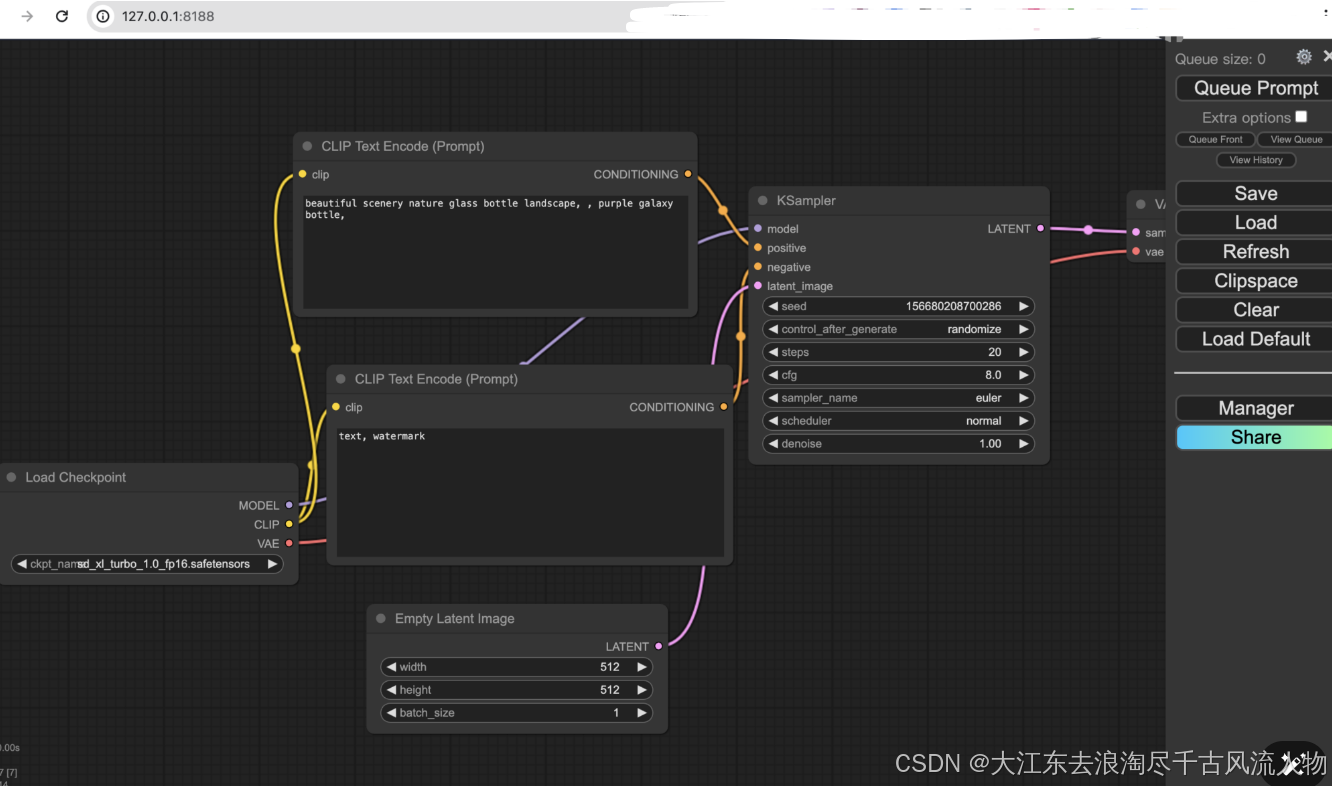
如果英语比较好的小伙伴,可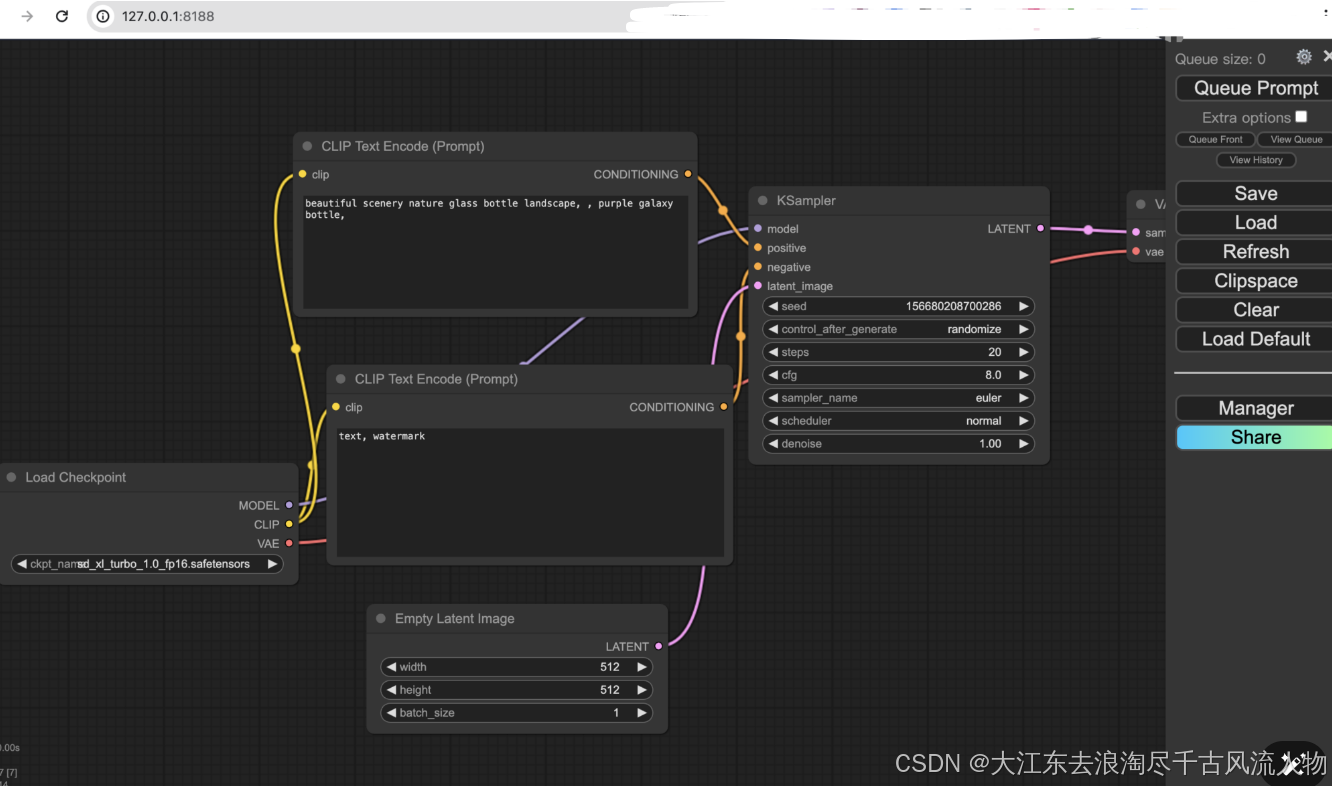
以直接参考官方教程自行安装:https://github.com/comfyanonymous/ComfyUI